Похожие презентации:
Форматирование текста
1. Урок изучения нового по теме: «Форматирование текста»
2.
Форматированиетекста.
Для представления содержания
документа в более понятной
и выразительной форме применяется
форматирование.
3.
На этапе форматирования совершаютсяразличные операции по приданию
документу такого вида, который он
будет иметь на бумаге.
Что же такое форматирование?
4.
Любой текстовый процессор предусматривает двеоперации изменения формата:
Форматирование произвольной последовательности
символов;
Форматирование абзацев.
5.
Выполнять форматирование можно спомощью панели форматирования
или с помощью команды в меню Формат
MS Word
Word Pad
6.
Форматирование символов.Символы
являются
основными
объектами, из которых состоит текстовый
документ, поэтому необходимо установить
основные параметры, определяющие их
внешний вид: шрифт, размер, начертание и
цвет.
7.
Шрифт – это набор символовопределенного рисунка.
Рассмотрим параметры шрифта:
1. Внешний вид - гарнитура;
2. Размер - кегль;
3. Начертание.
8.
Внешний вид символов, составляющихшрифтовой набор
называется гарнитурой.
Шрифт
Вид шрифта
Times New Roman
информатика
Arial
информатика
Courier New
информатика
9.
Основным регулируемым параметром шрифтаявляется кегль.
Кегль - это размер шрифта,
измеряемый в пунктах (пт).
За один пункт принимается значение 1/72 дюйма (0,353мм).
10.
Примеры использования различных шрифтов и ихпараметров
Тип шрифта Times New Roman, размер 32 пт.
Тип шрифта Arial, размер 20 пт.
Тип шрифта Monotype Corsiva, размер 16 пт.
Тип шрифта Arial Black, размер 12 пт.
11.
Шрифты имеют и различное начертание.Нормальный шрифт ничем не выделяется.
Ж
Полужирный шрифт темнее, он хорошо заметен.
К
Курсивный шрифт имеет наклон.
Ч
А так выглядит подчеркнутый шрифт.
12.
Посмотрим как выглядят различные начертания втекстовом процессоре MS Word.
Нормальный шрифт ничем не выделяется.
Полужирный шрифт темнее, он хорошо заметен.
Курсивный шрифт имеет наклон.
Так выглядит подчеркнутый шрифт.
А эти символы имеют полужирное курсивное начертание.
А какое начертание имеют эти символы?
13.
Если вы хотите чтобы ваш текст былярким и красочным, то для различных
групп символов можно задавать
различные цвета, которые можно
выбрать из предлагаемой
текстовым редактором
палитры.
14.
Для того чтобы изменить цвет шрифта,выделенного фрагмента текста, необходимо
1. Выделить те символы, цвет которых необходимо
изменить
2. Нажать на кнопку
на панели форматирования.
Для того чтобы задать для каждой
строки свой цвет, необходимо:
1. Выделить те строки, цвет которых необходимо
Изменить
2. Нажать на кнопку
на панели форматирования.
15.
Вот так выглядит текст, после того каккаждый символ окрасили в красный цвет.
А в этом примере
Каждая строка окрашена в разные цвета.
16. Форматирование абзацев.
Форматирование абзацев позволяетподготовить правильно и красиво оформленный
документ.
Выравнивание отражает расположение
текста относительно границ
полей страницы.
17. Способы выравнивания абзацев:
по правому краюпо левому краю
по центру
по ширине
18.
Если абзац выровнен по левому краю, то левый край абзацаровный, а правый край рваный. Этот абзац выровняем по
левому краю.
Если абзац выровнен по правому краю, то правый край
абзаца ровный, а левый - рваный. Этот абзац выровняем по
правому краю.
Когда оба края имеют неровные очертания, каждая строка
абзаца симметрична по горизонтали относительно середины.
Для этого абзаца применим выравнивание по центру.
Выравнивание абзаца по ширине – оба края ровные, то есть
располагаются точно по границам полей страницы. В этом
случае последняя строка абзаца ведет себя, как при
выравнивании влево.
19. Используемая литература:
Информатика: Учебник для 5 класса / Л.Л. Босова. –3-е изд., испр. и доп. – М.: БИНОМ. Лаборатория
знаний, 2005.
Информатика: Базовый курс / С.В. Симонович и др. –
СПб.: Питер, 2002.
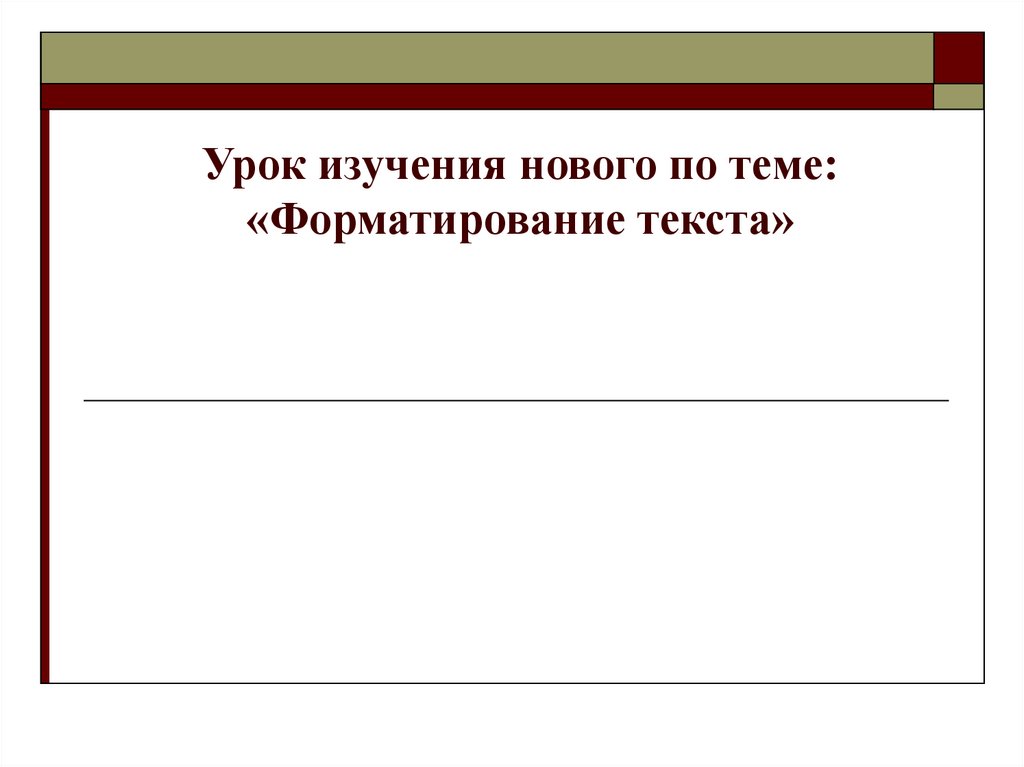



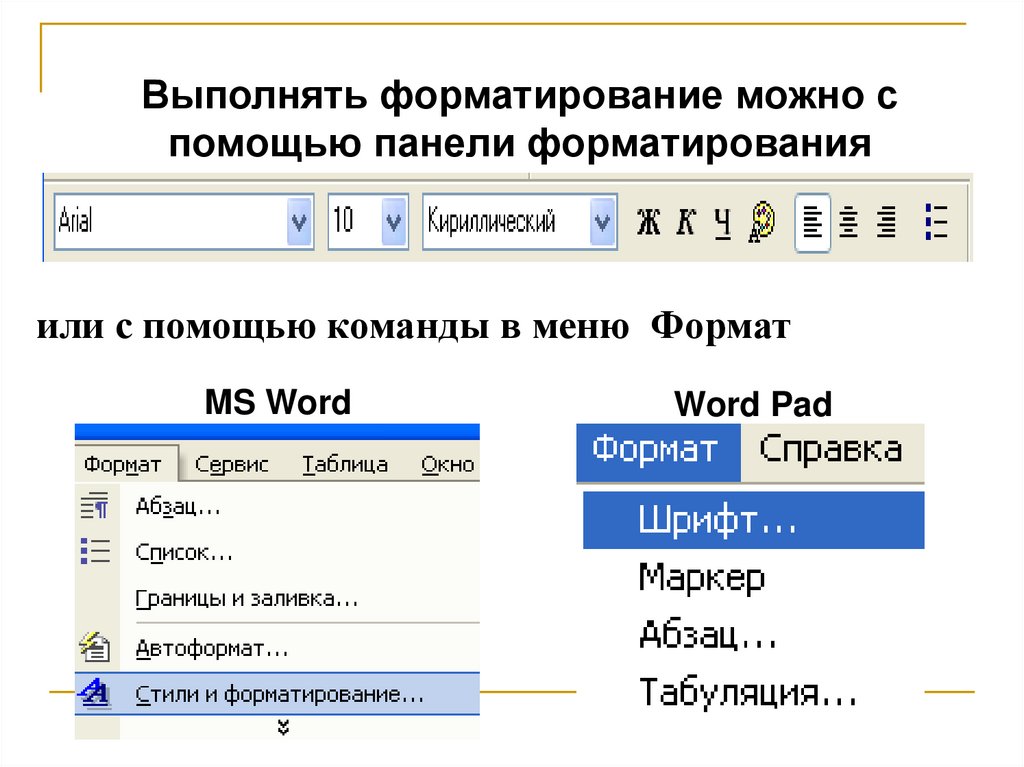

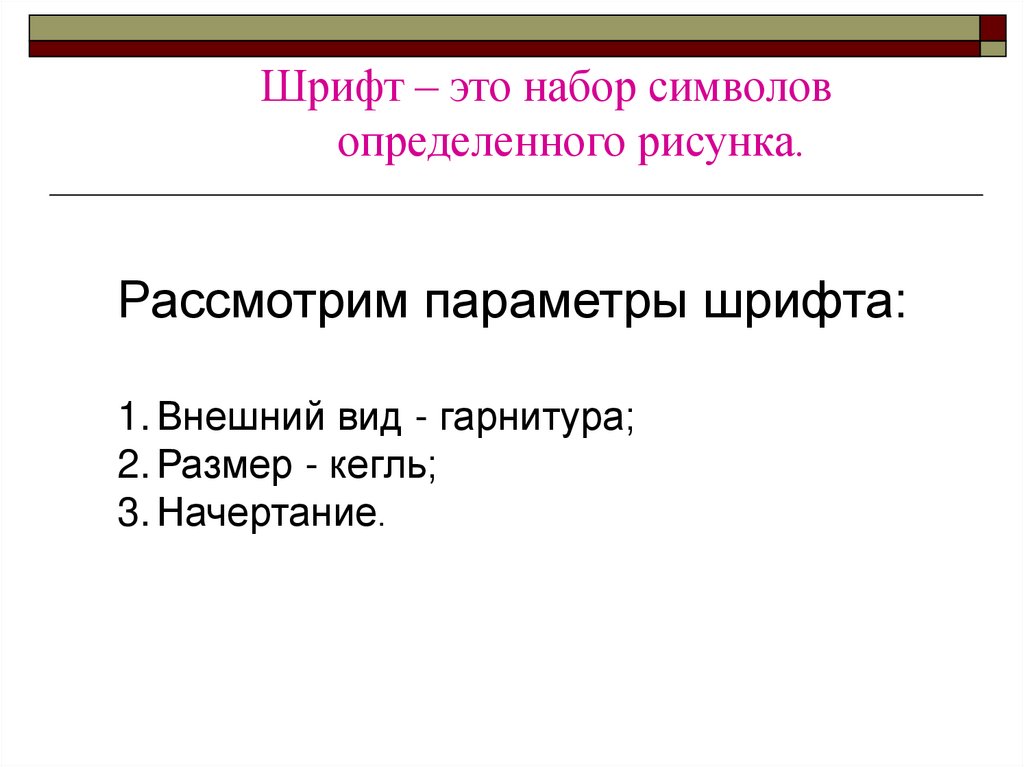
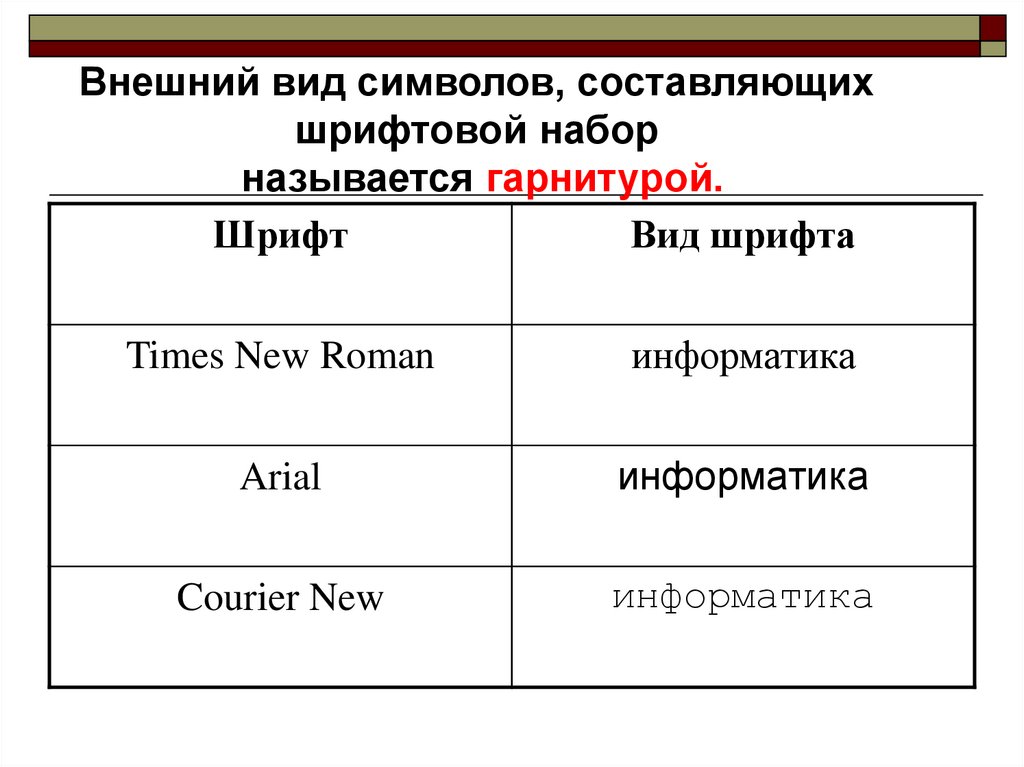
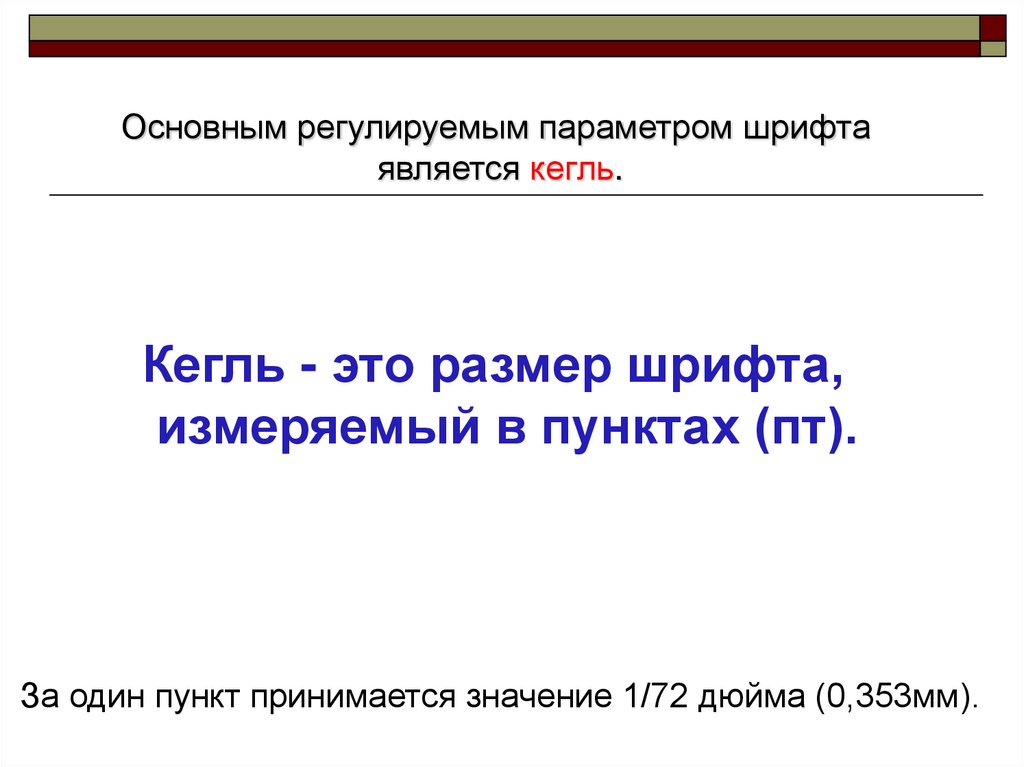
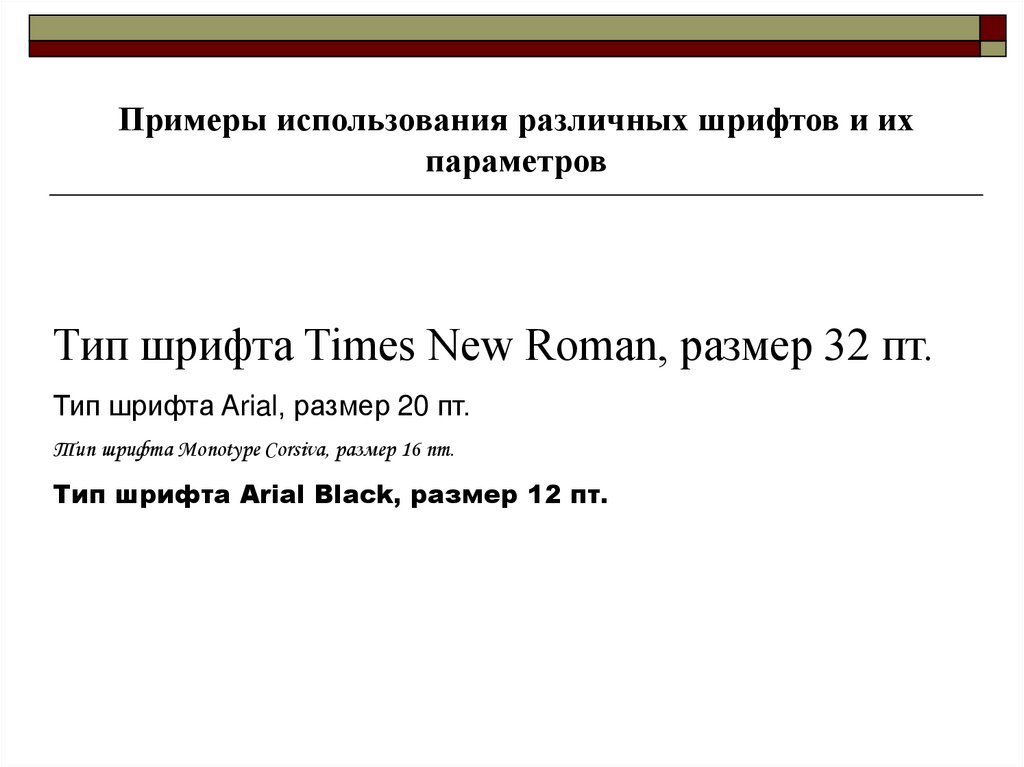
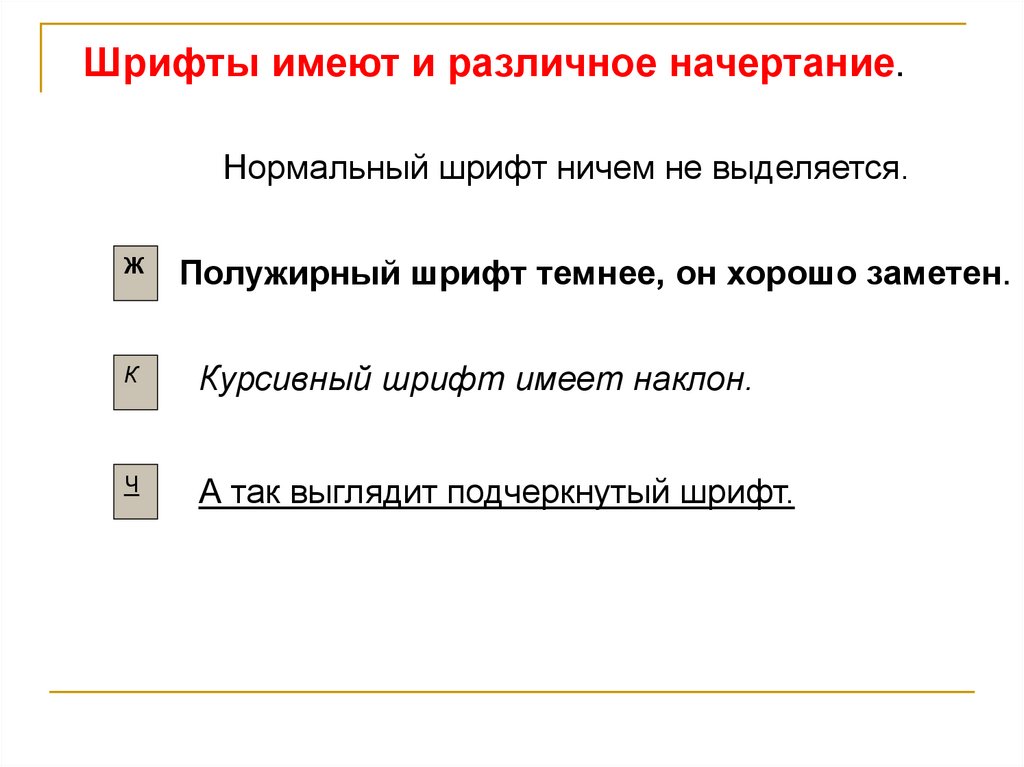


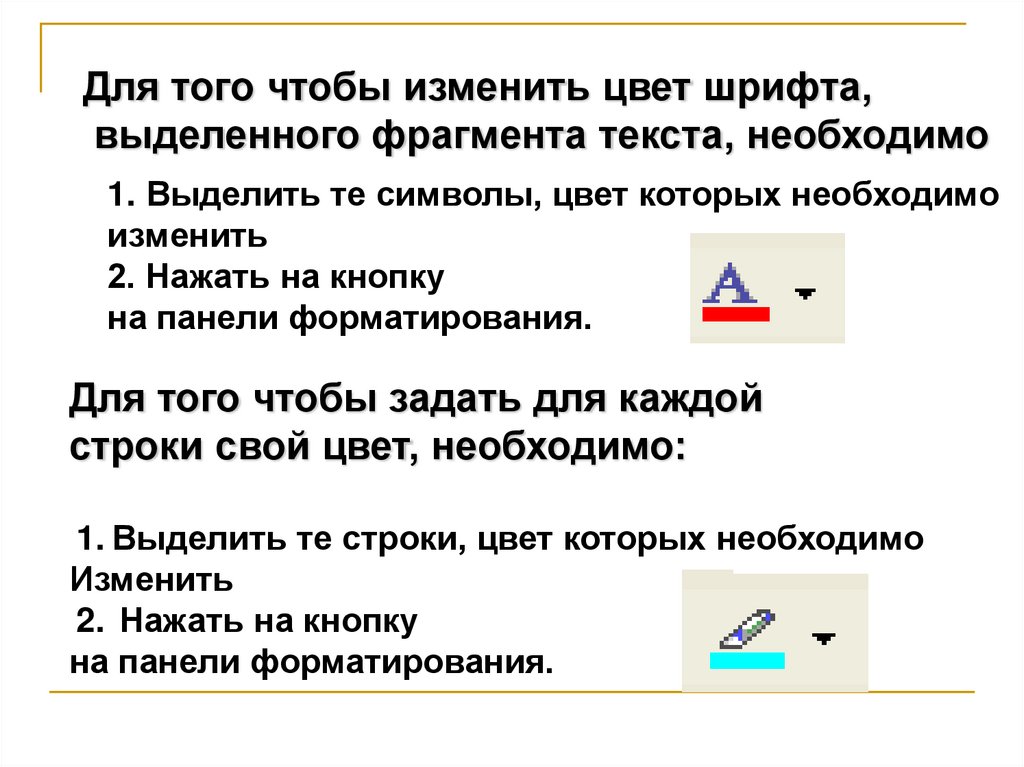
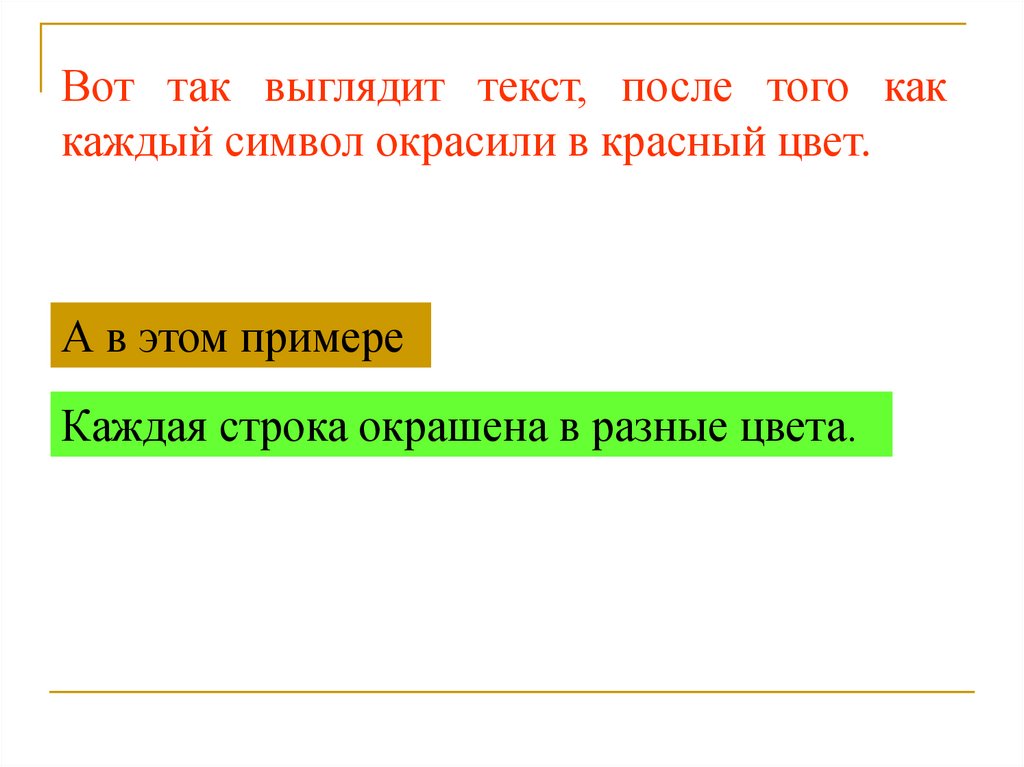
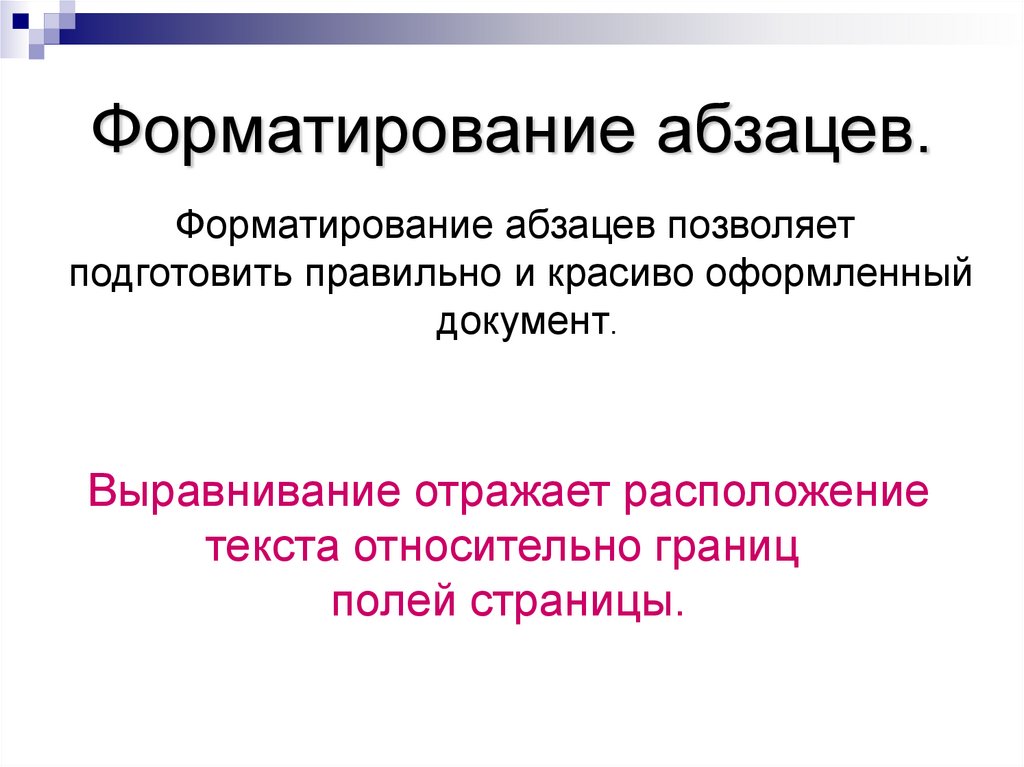
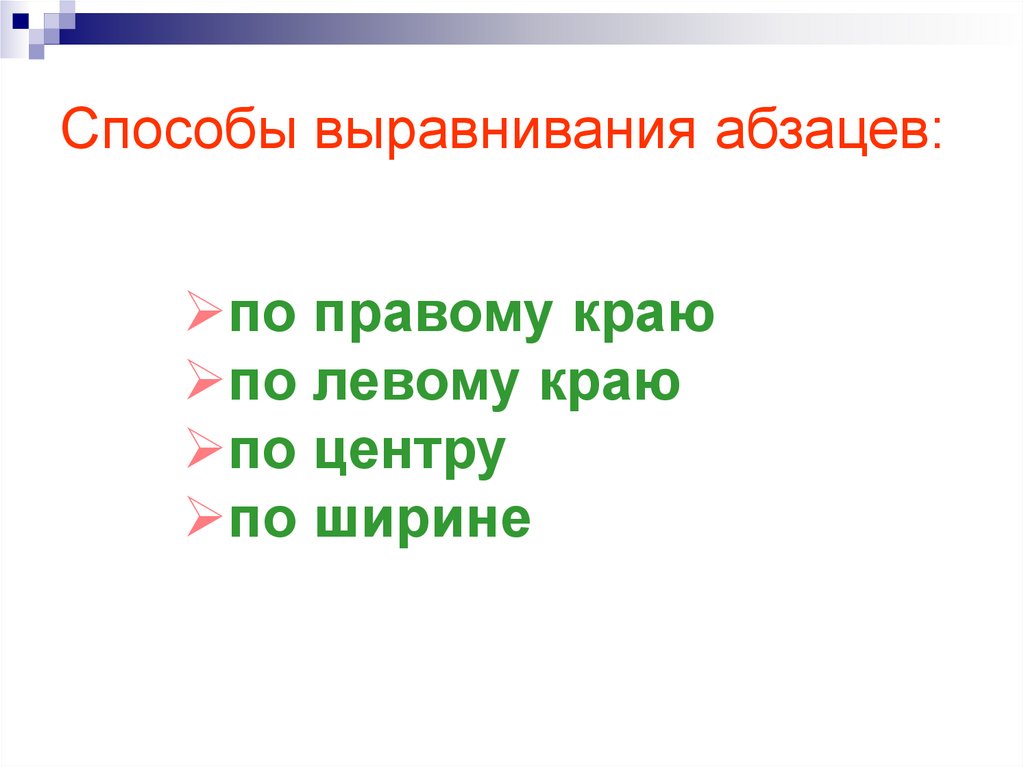


 Информатика
Информатика








